- Muallif Abigail Brown [email protected].
- Public 2023-12-17 07:04.
- Oxirgi o'zgartirilgan 2025-06-01 07:18.
GIMP haqida tez-tez uchraydigan shikoyatlardan biri shundaki, ilovada sozlash qatlamlari mavjud emas. Photoshop foydalanuvchilari bilishicha, Sozlash qatlamlari bu qatlamlarni tahrir qilmasdan, quyida joylashgan barcha qatlamlarning ko'rinishini tahrirlash uchun ishlatilishi mumkin bo'lgan qatlamlardir, ya'ni Sozlama qatlami istalgan vaqtda olib tashlanishi mumkin va quyida joylashgan qatlamlar avvalgidek paydo bo'ladi. GIMP sozlash qatlamlari mavjud emasligi sababli qatlamlarni toʻgʻridan-toʻgʻri tahrirlash kerak va effektlarni keyinroq olib tashlash mumkin emas. Biroq, aralashtirish rejimlari yordamida GIMP-da ba'zi asosiy buzmaydigan sozlash effektlarini soxtalashtirish mumkin.
Moʻjizalarni kutmang
Birinchi narsa shuni aytish kerakki, bu GIMP sozlash qatlamlari muammosi uchun moʻjizaviy yechim emas. Bu haqiqiy sozlash qatlamlari yordamida olishingiz mumkin bo'lgan nozik nazoratni taklif qilmaydi va eng yaxshi natijalarni olish uchun o'z rasmlarini qayta ishlashga intilayotgan ko'pchilik ilg'or foydalanuvchilar buni boshlang'ich emas deb hisoblashlari mumkin. Biroq, tez va oson natijalarga erishmoqchi boʻlgan kam rivojlangan foydalanuvchilar uchun bu maslahatlar qatlamlar palitrasining yuqori qismida joylashgan “Rejim” ochiladigan pastga tushadigan va shaffoflik slayderidan foydalangan holda mavjud ish jarayoniga foydali qoʻshimchalar boʻlishi mumkin. Bu maslahatlar foydali boʻlishi mumkin. har bir rasmda samarali bo‘lmaydi, lekin keyingi bir necha qadamda biz GIMP-da oddiy buzilmaydigan tahrirga erishish uchun asosiy GIMP sozlash qatlamlarini soxtalashtirishning tez va oson usullarini ko‘rsatamiz.
Ekran rejimidan foydalanish
Agar sizda bir oz qorongʻi yoki unchalik ochiq koʻrinmaydigan rasm boʻlsa, uni yoritishning juda oddiy usuli bu fon qatlamini koʻpaytirish va keyin “Rejim”ni Ekranga oʻzgartirish.
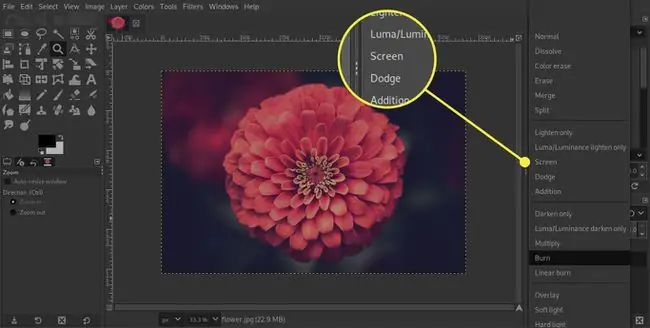
Agar tasvir haddan tashqari yorqin boʻlib ketganini va baʼzi joylar yonib ketganini yoki sof oq rangga aylanganini aniqlasangiz, fon qatlamining koʻpi koʻrinishi uchun Opacity slayderini chapga surish orqali effektni kamaytirishingiz mumkin.
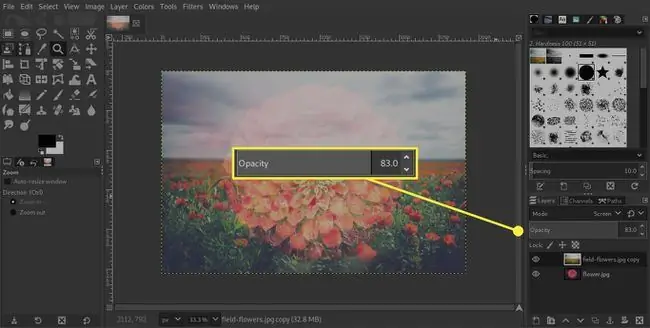
Shuningdek, agar tasvir hali ham yetarlicha yorqin boʻlmasa, yangi qatlamni koʻpaytirishingiz mumkin, shunda endi ikkita qatlam Ekranga oʻrnatiladi. Esda tutingki, siz ushbu yangi qatlamning shaffofligini sozlash orqali effektni aniq sozlashingiz mumkin.
Qatlam niqoblaridan foydalaning
Ekran qatlamini takrorlashda tasvirning faqat ma'lum qismlari yorug' bo'lishi uchun qatlam niqobidan foydalanishingiz mumkin.
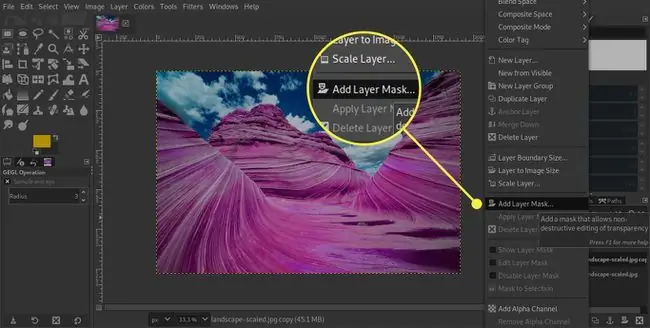
Ekran qatlamini ko'paytiramiz, so'ngra Qatlamlar palitrasidagi yangi qatlamni o'ng tugmasini bosing va Qatlam niqobini qo'shish tugmasini bosing. Keyin Qora (to'liq shaffoflik) ni tanlaymiz va Qo'shish tugmasini bosing. Oldingi rang sifatida oq o'rnatilgan bo'lsa, biz endi niqobni yumshoq cho'tka bilan bo'yab qo'yamiz, shunda futbolka ochiladi va engilroq ko'rinadi. Shu bilan bir qatorda, biz tanlamoqchi bo'lgan maydonni chizish, Yo'ldan tanlash va shunga o'xshash natija uchun uni oq rang bilan to'ldirish uchun Yo'llar vositasidan foydalanishimiz mumkin.
Yortirish uchun yumshoq yorug'lik rejimidan foydalaning
Agar oxirgi bosqichdan keyin hamon joy yetarlicha yorugʻ boʻlmasa, biz shunchaki qatlamni takrorlashimiz va yana niqoblashimiz mumkin, ammo yana bir variant yumshoq yorugʻlik rejimi va oq rang bilan toʻldirilgan yangi qatlamdan foydalanish boʻladi. avval qoʻllangan niqobga mos keladi.

Buni amalga oshirish uchun biz mavjud qatlamlar ustiga yangi boʻsh qatlam qoʻshamiz va endi quyidagi qatlamdagi Qatlam niqobini oʻng tugmasini bosing va Tanlash uchun Maska ni tanlang. Endi biz bo'sh qatlamni bosamiz va tanlovni oq rang bilan to'ldiramiz. Tanlovni bekor qilgandan so'ng, biz shunchaki Modeni Soft Light rejimiga o'zgartiramiz va agar kerak bo'lsa, qatlamni aniq sozlash uchun shaffoflikni sozlaymiz.
Qorong'i qilish uchun yumshoq yorug'lik rejimidan foydalaning
Tasvirni yoritish uchun soʻnggi bir necha qadam sarflaganingizdan soʻng, bu qadam biroz gʻalati tuyulishi mumkin, ammo u Yumshoq yorugʻlik rejimidan foydalanishning boshqa usulini koʻrsatadi - bu safar tasvirni qoraytirish uchun. Biz tepaga yana bir bo'sh qatlam qo'shamiz va bu safar butun qatlamni qora rang bilan to'ldiramiz. Endi, Modeni Soft Light ga o'zgartirish orqali butun tasvir qorayadi. Yoritilgan maydonga ba'zi tafsilotlarni qaytarish uchun shaffoflikni biroz kamaytirishingiz mumkin.

Tajriba, keyin yana bir oz tajriba
Boshida men bu haqiqiy GIMP sozlash qatlamlariga haqiqiy muqobil emasligini aytdim, lekin GIMP-ning Sozlash qatlamlari bilan versiyasi chiqarilmaguncha, bu kichik fokuslar GIMP foydalanuvchilariga GIMP-ni sozlash uchun oddiy variantlarni taklif qilishi mumkin. -ularning tasvirlariga halokatli tuzatishlar kiritildi. Biz berishimiz mumkin bo'lgan eng yaxshi maslahat tajriba va qanday effektlar yaratishingiz mumkinligini ko'rishdir. Ba'zan biz takrorlangan qatlamlarni to'ldirish uchun yumshoq yorug'lik rejimini qo'llaymiz (bu erda biz ko'rsatmaganmiz). Esda tutingki, siz ko'paytirish va qo'shish kabi ko'plab boshqa rejimlar mavjud bo'lib, ular bilan tajriba qilishingiz mumkin. Agar siz o'zingizga yoqmaydigan takrorlangan qatlamga rejimni qo'llasangiz, GIMP-da haqiqiy sozlash qatlamlaridan foydalanganingiz kabi qatlamni osongina o'chirishingiz yoki yashirishingiz mumkin.






